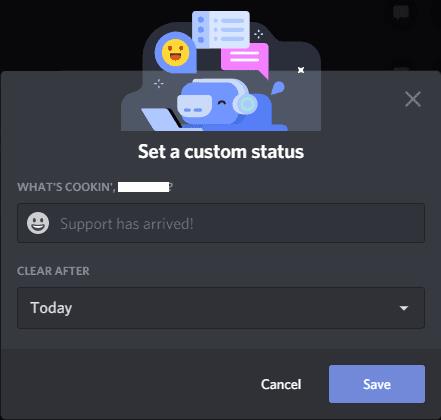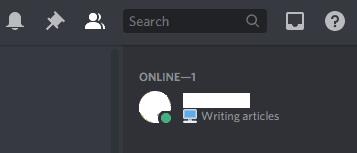Discord er designet som en platform for spillere til at kommunikere med deres venner både i og uden for et spil. De primære funktioner til at aktivere dette er tekst-, stemme- og videokommunikationskanalerne. Du kan kommunikere med andre brugere via delte servere eller via private beskeder.
Et af de mindre alternative kommunikationsmidler er status. Status er en lille indikator for, hvad du har gang i. Du kan vælge mellem standardværdierne "Online", "Idle", "Forstyr ikke" og "Usynlig". Disse værdier konfigurerer farven på den lille statusprik i nederste højre hjørne af dit profilbillede. Ud over statusindikatorikonet kan du også konfigurere en brugerdefineret tekststatus for at lade andre vide, hvad du laver, eller hvordan du har det.
For at konfigurere din statusindikatorikonindstilling skal du klikke på dit profilbillede i nederste venstre hjørne og derefter klikke på en af de fire statusindikatorikonindstillinger. For at konfigurere den tilpassede tekststatus skal du klikke på den nederste mulighed "Indstil en brugerdefineret status".

Klik på dit profilbillede i nederste venstre hjørne for at konfigurere din status.
I brugerdefineret statusopretter kan du skrive din egen tilpassede status i den øverste boks. Du kan vælge at sætte en enkelt emoji foran din status ved at klikke på emoji-ikonet til venstre for boksen og derefter vælge en fra emoji-vælgeren.
Til sidst kan du i dropdown-boksen nederst konfigurere, hvor længe du ønsker, at status skal forblive, før den automatisk slettes. Du kan vælge mellem en halv time, en time, fire timer, en dag, eller at din status ikke automatisk slettes. Når du er tilfreds med din tilpassede status, skal du klikke på "Gem" nederst til højre for at anvende den.
Tip: Du kan bare vælge en emoji som din status og ikke angive nogen anden tekst, hvis du vil.
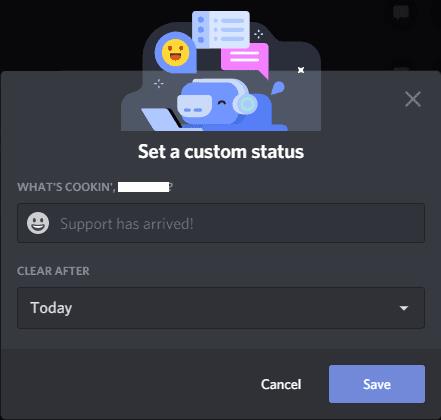
Konfigurer din tilpassede status, og klik derefter på "Gem" for at anvende den.
Når du har gemt din brugerdefinerede status, vises den sammen med dit navn på brugerlister i hele Discord. For eksempel i vennelisten, serverens medlemslister og listen over private beskeder.
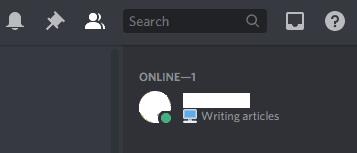
Din tilpassede status vises sammen med dit navn og ikon på tværs af Discord.